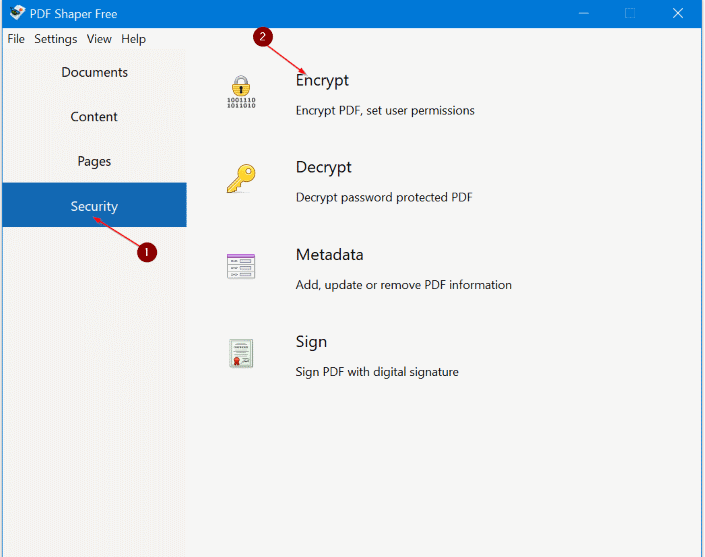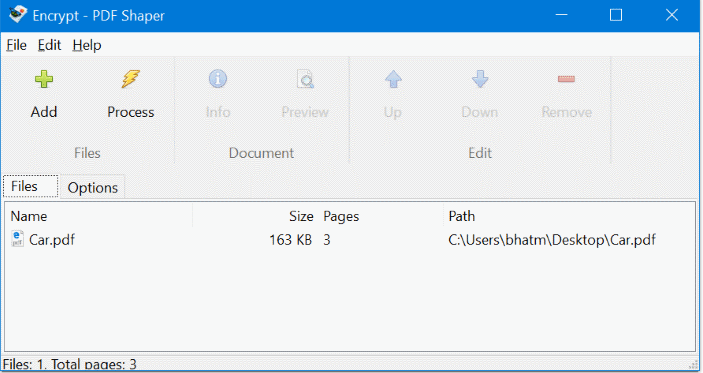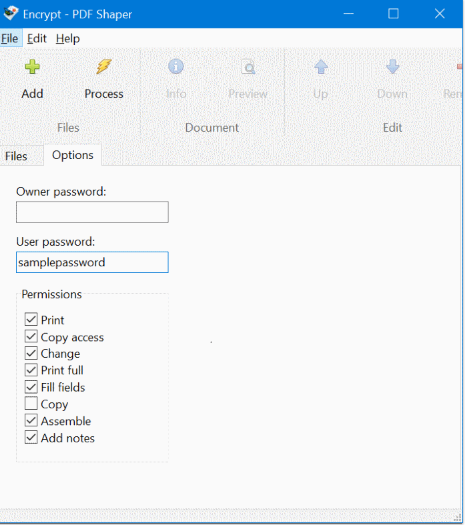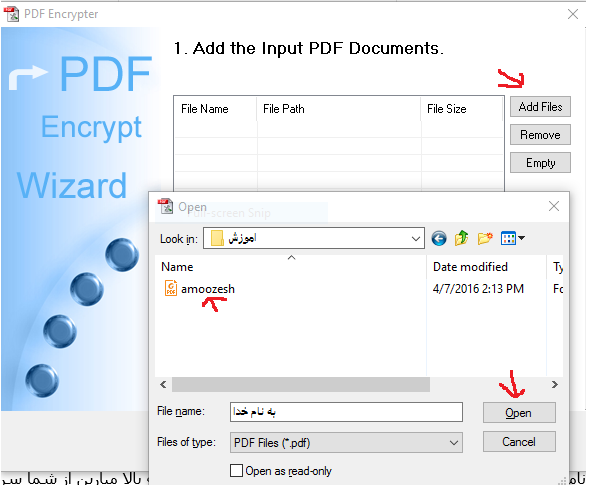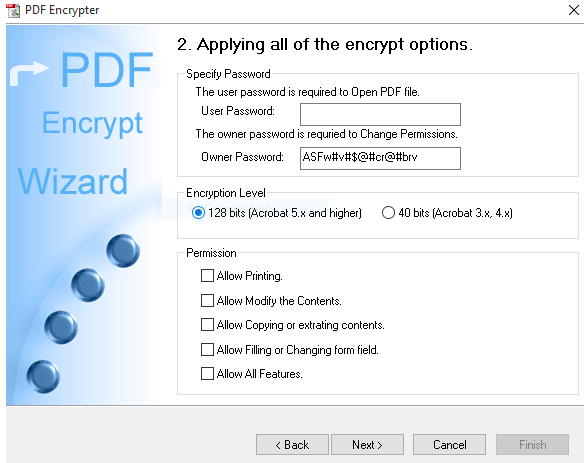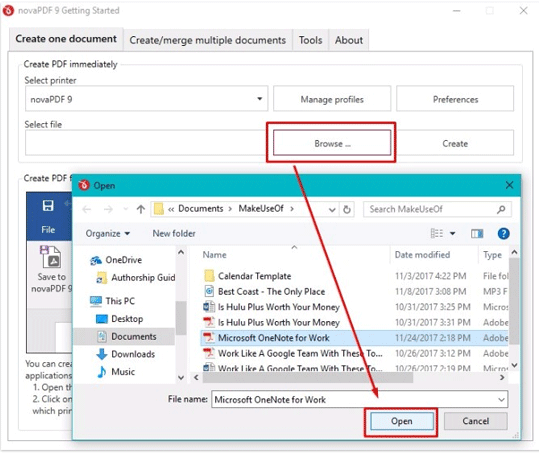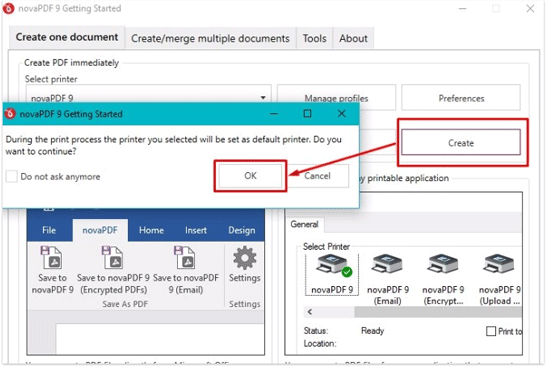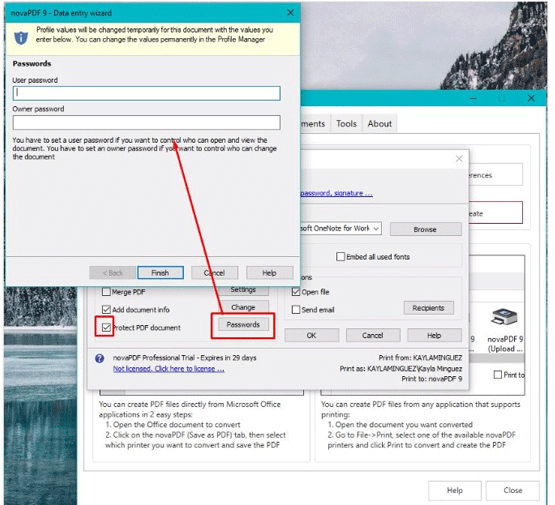آموزش قفل کردن فایل PDF و جلوگیری از کپی کردن و تغییر محتویات آن
با خواندن این مقاله از فرازسافت نحوه قفل کردن فایل PDF را یاد خواهید گرفت و از کپی کردن و تغییر محتویات داخل فایل های پی دی اف خود جلوگیری خواهید کرد. پس در ادامه این آموزش با ما همراه باشید.
آموزش قفل کردن فایل PDF
گاهی ممکن است یک فایل پی دی اف ایجاد کرده باشید که حاوی اطلاعات و یا اسناد مهمی باشد و به دلایل خاص خود نخواهید کسی محتویات درون فایل شما را مشاهده، کپی و یا ویرایش کند. در این مواقع اولین چیزی که ذهن تان خطور خواهد کرد این است که چگونه می توانید فایل PDF خود را رمز گذار یا قفل گذاری کنید.
اگر فایل پی دی اف شما از نسخه ورد ساخته شده باشد و آن را در اختیار داشته باشید می توانید قبل از تبدیل سند به فایل pdf بر روی آن رمز قرار دهید. اما اگر نسخه ورد آن را در اختیار ندارید نگران نباشید، خوشبختانه روش های دیگری برای نحوه قفل کردن فایل PDF و جلوگیری از کپی کردن و تغییر محتویات آن وجود دارد. در ادامه شما را با این روش ها آشنا خواهیم ساخت. پس ما همراه باشید.
این آموزش هم برای شما مفید خواهد بود: آموزش گذاشتن رمز و پسورد برای فایل های ورد و PDF
روش های قفل کردن فایل PDF
برای رمزگذاری یا قفل گذاری یک فایل پی دی اف نرم افزار های و روش های مختلفی وجود دارد که در ادامه با این روش ها آشنا خواهید شد.
روش اول: رمز گذاری فایل PDF با استفاده از نرم افزار PDF Shaper
این نرم افزار رایگان بوده و کار کردن با آن بسیار راحت و آسان است. شما با استفاده از این نرم افزار می توانید به راحتی می توانید فایل خود را رمز گذاری کنید.
گام اول:
اولین کاری که باید انجام دهید این است که نرم افزار PDF Shaper را از وب سایت رسمی آن دانلود کنید. سپس نرم افزار را باز و اجرا کنید. خب حالا در منو سمت چپ برنامه بر روی گزینه Security که مربوط به امنیت فایل پی دی اف می باشد، کلیک کنید. اکنون در منو ظاهر شده سمت راست بر روی گزینه Encrypt کلیک کنید تا پنجره رمز گذاری فایل برای شما نمایش داده شود.
استفاده از نرم افزار PDF Shaper
گام دوم:
حال در پنجره ظاهر شده، برای اضافه کردن فایل پی دی اف خود به برنامه، باید بر روی گزینه Add کلیک کنید. توجه داشته باشید شما هر چند تا فایل پی دی اف که داشته باشید می توانید با استفاده از این گزینه اضافه کنید تا همه آن ها به صورت همزمان رمزگذاری شوند.
استفاده از نرم افزار PDF Shaper
گام سوم:
پس از افزودن فایل خود حال بر روی تب File کلیک کرده و به بخش Option بروید. اکنون در کادر User Password شما باید رمز عبور مورد نظر خود را وارد کنید. توجه داشته باشید که اگر قصد دارید در هنگام پرینت فایل از شما رمز عبور بخواهد، شما باید در کادر Owner Password رمز ورد نظر خود را وارد کنید. در حقیقت برای دسترسی به فایل User Password و برای پرینت یا کپی کردن فایل وارد کردن Owner Password لازم است. سعی کنید برای پر کردن این دو گزینه از رمزهای کاملا متفاوت استفاده کنید. همچنین در بخش Permission می توانید موارد دسترسی را به صورت دلخواه انتخاب کنید.
استفاده از نرم افزار PDF Shaper
گام آخر:
در نهایت برای اعمال تغییرات و قفل کردن فایل پی دی اف خود بر روی گزینه Process در بالای پنجره کلیک کنید. اکنون از شما خواسته می شود تا محل ذخیره شدن فایل خود را انتخاب کنید. پس از انتخاب بر روی گزینه Save کلیک کنید. آنگاه فایل رمزگذاری PDF شما ذخیره خواهد شد.
روش دوم: قفل کردن فایل PDF با استفاده از برنامه PDF Encrypter
ابتدا برنامه را دانلود و نصب کرده و آن را اجرا کنید. خب حالا برای افزودن فایل pdf خود بر روی گزینه Add Files کلیک کنید. در پنجره باز شده فایل خود را انتخاب کرده و بر روی گزینه Open کلیک کنید.
استفاده از برنامه PDF Encrypter
حال با پنجره زیر را مشاهده خواهید کرد. گزینه User Password مربوط به دسترسی و خواندن فایل می باشد و گزینه Owner Password میزان سطح دسترسی به فایل است. شما باید رمز عبورهای مجزا را در هر قسمت وارد کنید. در بخش Permission شما می توانید میزان دسترسی به فایل خود را به صورت دلخواه انتخاب کنید. در نهایت برای اعمال تغییرات روی گزینه Next کلیک کرده و گزینه finish را انتخاب کنید. به این ترتیب فایل PDF شما قفل خواهد شد.
استفاده از برنامه PDF Encrypter
روش سوم: رمز گذاری فایل PDF با استفاده از نرم افزار novaPDF Pro
از دیگر روش های آسان و سریع برای قفل کردن سریع pdf استفاده از نرم افزار novaPDF Pro می باشد. ابتدا برنامه را دانلود و اجرا کنید. سپس بر روی گزینه Browse… کلیک کرده و فایل مورد نظر خود را انتخاب کنید. در نهایت برا افزودن فایل بر روی گزینه Open کلیک کنید.
استفاده از نرم افزار novaPDF Pro
پس از افزودن فایل ها بر روی گزینه Create کلیک کنید. پنجره ای برای شما باز خواهد شد که در آن novaPDF به صورت پیش فرض به عنوان پرینتر فعال خواهد شد. در این قسمت شما باید بر روی گزینه Ok کلیک کنید.
استفاده از نرم افزار novaPDF Pro
در مرحله بعد پنجره Save PDF File برای شما نمایش داده خواهد شد. با انتخاب گزینه Protect PDF document، قسمت Password برای شما فعال خواهد شد. با کلیک بر روی آن می توانید در کادرهای User Password و Owner Password به ترتیب پسوردهای قوی و مجزا را وارد کنید. به این ترتیب فایل پی دی اف شما قفل می شود.
استفاده از نرم افزار novaPDF Pro
در نهایت بر روی Finish کلیک کرده و برای ذخیره شدن فایل رمز گذاری شده در پنجره Save PDF بر روی گزینه Ok کلیک کنید.
با یکی دیگر از مقاله های آموزشی فرازسافت همراه شما بودیم. در این مقاله به آموزش نحوه قفل کردن فایل PDF و جلوگیری از کپی کردن و تغییر محتویات آن پرداختیم. با استفاده از روش های بیان شده شما می توانید به راحتی بر روی فایل خود رمز و پسورد قرار دهید. امیدواریم که این مقاله نیز مورد توجه شما قرار گرفته باشد. با دیگر آموزش ها و محصولات ما در فرازسافت همراه باشید.